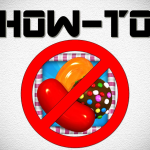Όπως ρολόι, η Apple κυκλοφορεί μια νέα και βελτιωμένη έκδοση του iPhone κάθε χρόνο. Ωστόσο, ανεξάρτητα από το πόσο εξελιγμένο γίνεται το iPhone με κάθε νέα επανάληψη, ορισμένες βασικές εργασίες εξακολουθούν να προκαλούν σύγχυση στην πλατφόρμα iOS. Ένα χαρακτηριστικό παράδειγμα είναι ο τρόπος λήψης και αποθήκευσης βίντεο σε iPhone και iPad, κάτι που προκαλεί ανησυχία σε πολλούς χρήστες. Σε αυτόν τον οδηγό, θα σας βοηθήσουμε να μάθετε πώς να αποθηκεύετε αρχεία βίντεο στο iPhone και το iPad σας.
Τα σύγχρονα iPhone συνοδεύονται από την εφαρμογή Αρχεία της Apple που σας επιτρέπει να μετακινείτε, να αντιγράφετε, να επικολλάτε και να οργανώνετε αρχεία στο iPhone σας σύμφωνα με τις προτιμήσεις σας — όπως θα κάνατε χρησιμοποιώντας το Finder στο Mac ή τον Explorer σε υπολογιστή με Windows. Δυστυχώς, η λήψη αρχείων βίντεο εξακολουθεί να είναι δυσκίνητη, επειδή το iOS δεν σας επιτρέπει να κάνετε λήψη αρχείων βίντεο χρησιμοποιώντας την εφαρμογή Αρχεία. Γι’ αυτό θα πρέπει να κατεβάσετε το Documents by Readdle — μια φανταστική εφαρμογή που λειτουργεί ως λύση all-in-one και θα γίνει γρήγορα το σπίτι για όλα τα αρχεία στο iPhone και το iPad σας.
Τα έγγραφα όχι μόνο θα σας βοηθήσουν να κατεβάσετε αρχεία βίντεο αλλά επίσης θα σας βοηθήσουν να οργανώσετε και να αποθηκεύσετε αρχεία βίντεο στις συσκευές σας. Εδώ είναι όλα όσα πρέπει να γνωρίζετε για την αποθήκευση αρχείων βίντεο σε iPhone και iPad.
Πώς να κατεβάσετε βίντεο στο iPhone
Παρόλο που μπορείτε να κατεβάσετε βίντεο χρησιμοποιώντας το πρόγραμμα περιήγησης Safari στο iOS, πρέπει να συνεχίσετε να κάνετε ταχυδακτυλουργία μεταξύ του Safari και της εφαρμογής Files για να διαχειριστείτε και να οργανώσετε τα ληφθέντα αρχεία βίντεο. Επιπλέον, το iOS υποστηρίζει εγγενώς μόνο μια χούφτα μορφών βίντεο, επομένως πρέπει να βασίζεστε σε μια εφαρμογή τρίτου μέρους για τη διαχείριση της αναπαραγωγής βίντεο ορισμένων δημοφιλών μορφών, όπως το MKV. Γιατί να μην χρησιμοποιήσετε το Documents by Readdle, μια μεμονωμένη εφαρμογή για περιήγηση, λήψη, αποθήκευση και αναπαραγωγή βίντεο στο iPhone και το iPad σας;
Δείτε πώς:
Λήψη εγγράφων από το App Store: Πρώτα, κατεβάστε και εγκαταστήστε τα Έγγραφα στο iPhone και το iPad σας. Διαθέσιμο δωρεάν, το Documents όχι μόνο σας επιτρέπει να κατεβάζετε βίντεο, αλλά σας επιτρέπει επίσης να διαχειρίζεστε, να προβάλλετε και να οργανώνετε τα αρχεία σας.
Εκκίνηση Εγγράφων και μετάβαση στο πρόγραμμα περιήγησης: Μόλις εγκατασταθεί η εφαρμογή Έγγραφα, εκκινήστε την. Θα βρείτε ένα εικονίδιο προγράμματος περιήγησης στην κάτω δεξιά γωνία της οθόνης. Πατήστε το εικονίδιο για να ξεκινήσετε το ενσωματωμένο πρόγραμμα περιήγησης στα Έγγραφα.
Πλοήγηση στο Βίντεο: Χρησιμοποιώντας το ενσωματωμένο πρόγραμμα περιήγησης, μεταβείτε στον ιστότοπο όπου βρίσκεται το βίντεο που θέλετε να κατεβάσετε.
Ξεκινήστε τη λήψη βίντεο: Οι ιστότοποι χρησιμοποιούν πολλές διαφορετικές μεθόδους για να παρέχουν βίντεο για λήψη. Ανάλογα με τη μέθοδο που χρησιμοποιείται από αυτόν τον ιστότοπο, μπορεί να χρειαστεί να πατήσετε ένα κουμπί λήψης ή να πατήσετε παρατεταμένα στην προεπισκόπηση βίντεο για να το κατεβάσετε. Μερικές φορές, μπορεί να χρειαστεί να αναζητήσετε μια υπηρεσία ή ιστότοπο τρίτου μέρους που επιτρέπει τη λήψη βίντεο επικολλώντας τον σύνδεσμο του βίντεο. Μετά την έναρξη της λήψης, η εφαρμογή θα σας ζητήσει ένα όνομα αρχείου και πού να αποθηκεύσετε το αρχείο.
Αποθήκευση ή οργάνωση του βίντεο: Εάν το βίντεο είναι σε μορφή που υποστηρίζεται εγγενώς σε iPhone και iPad, μπορείτε να το αποθηκεύσετε απευθείας στο Camera Roll στην εφαρμογή Φωτογραφίες. Εναλλακτικά, μπορείτε να οργανώσετε τακτικά τα ληφθέντα βίντεό σας σε φακέλους και να τα παίξετε απευθείας στα Έγγραφα. Η εφαρμογή διαθέτει ένα πρόγραμμα αναπαραγωγής βίντεο με πολλά χαρακτηριστικά, στο οποίο θα λατρέψετε να παρακολουθείτε βίντεο.
Να θυμάστε, βεβαιωθείτε ότι έχετε πάντα το δικαίωμα λήψης και κοινής χρήσης περιεχομένου πολυμέσων από το Διαδίκτυο.
Πώς να αποθηκεύσετε βίντεο στο iPhone
Αναρωτιέστε πώς να αποθηκεύσετε βίντεο σε συσκευές iPhone ή iPad; Τώρα που μάθαμε πώς να κατεβάζουμε βίντεο, ας μάθουμε επίσης πώς να αποθηκεύουμε βίντεο σε iPhone και iPad.
— Πώς να αποθηκεύσετε βίντεο στην εφαρμογή Camera Roll in Photos στο iPhone;
Για να αποθηκεύσετε οποιοδήποτε βίντεο από οποιαδήποτε εφαρμογή τρίτου κατασκευαστή στο Camera Roll στην εφαρμογή Φωτογραφίες στο iPhone, πατήστε το κουμπί Κοινή χρήση και, στη συνέχεια, επιλέξτε την επιλογή Αποθήκευση σε φωτογραφίες ή Αποθήκευση βίντεο.
— Πώς να αποθηκεύσετε βίντεο σε αποθήκευση cloud στο iPhone;
Για να αποθηκεύσετε οποιοδήποτε βίντεο σε υπηρεσίες αποθήκευσης cloud όπως iCloud, Google Drive, Dropbox, OneDrive κ.λπ. από το iPhone, κατεβάστε την εφαρμογή Documents από την Readdle. Το Documents σάς επιτρέπει να συνδεθείτε σε πολλούς λογαριασμούς αποθήκευσης cloud στο iPhone σας και να κατεβάζετε/ανεβάσετε αρχεία από και προς αυτούς τους λογαριασμούς cloud. Χρησιμοποιώντας τα Έγγραφα, μπορείτε να αποθηκεύσετε ένα ή περισσότερα αρχεία βίντεο σε αποθήκευση cloud στο iPhone ή το iPad σας.
— Πώς να αποθηκεύσετε βίντεο ως ήχο στο iPhone;
Μπορείτε να εξαγάγετε τον ήχο από οποιοδήποτε βίντεο και να αποθηκεύσετε το βίντεο ως αρχείο MP3 στο iPhone ή το iPad σας χρησιμοποιώντας την εφαρμογή Έγγραφα. Δείτε πώς:
Ανοίξτε οποιοδήποτε βίντεο θέλετε να εξαγάγετε τον ήχο.
Πατήστε το εικονίδιο επιλογών στην επάνω δεξιά γωνία της οθόνης.
Επιλέξτε Εξαγωγή ήχου και, στη συνέχεια, πατήστε Εξαγωγή αρχείου MP3.
Το κομμάτι ήχου θα εξαχθεί από το βίντεο και θα αποθηκευτεί ως ξεχωριστό αρχείο στο iPhone ή το iPad σας, ενώ το ίδιο το βίντεο θα παραμείνει ανέγγιχτο.
— Πώς να αποθηκεύσετε βίντεο στο iPhone σε Mac ή υπολογιστή;
Για να αποθηκεύσετε βίντεο στο iPhone σε οποιονδήποτε υπολογιστή Mac ή PC, μπορείτε να χρησιμοποιήσετε τη δυνατότητα μεταφοράς Wi-Fi στα Έγγραφα. Αυτή η δυνατότητα σάς επιτρέπει να μεταφέρετε αρχεία μεταξύ των υπολογιστών PC/Mac και των συσκευών iPhone/iPad σας γρήγορα και με ασφάλεια μέσω Wi-Fi. Απλώς ακολουθήστε αυτόν τον οδηγό και θα τελειώσετε σε ελάχιστο χρόνο.